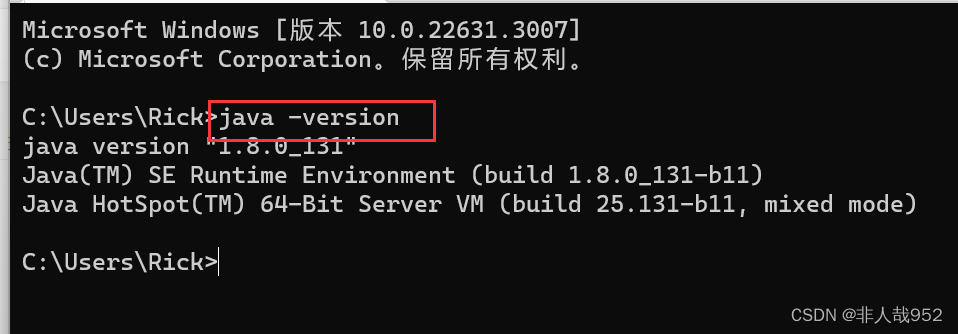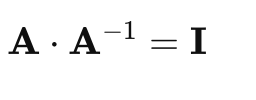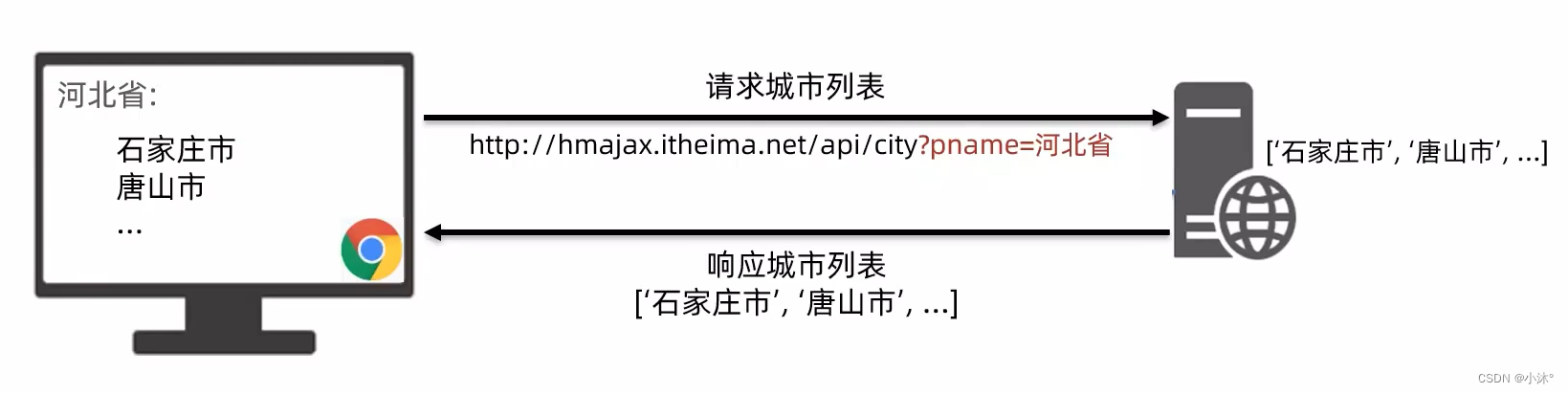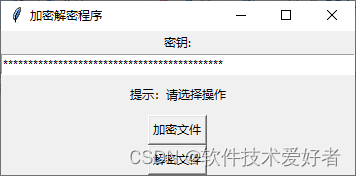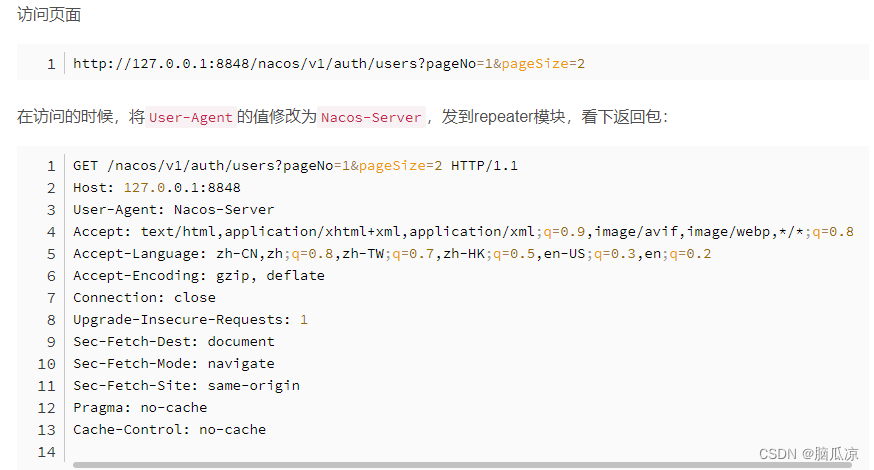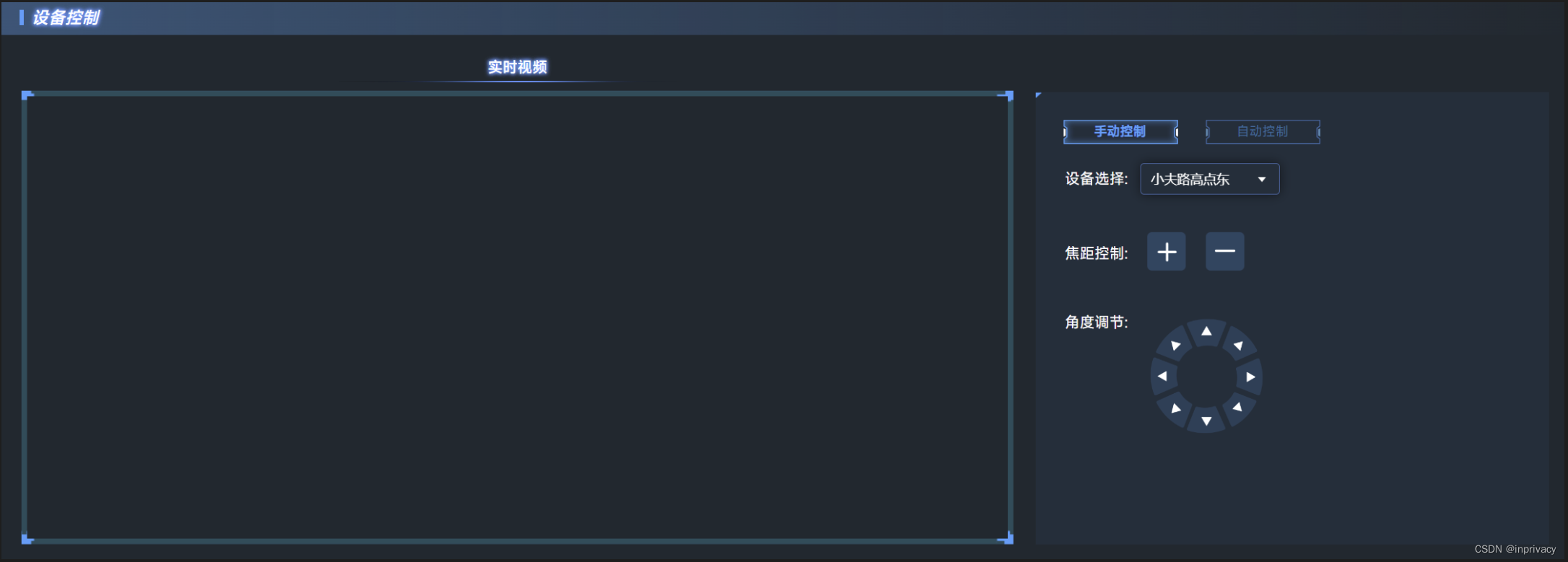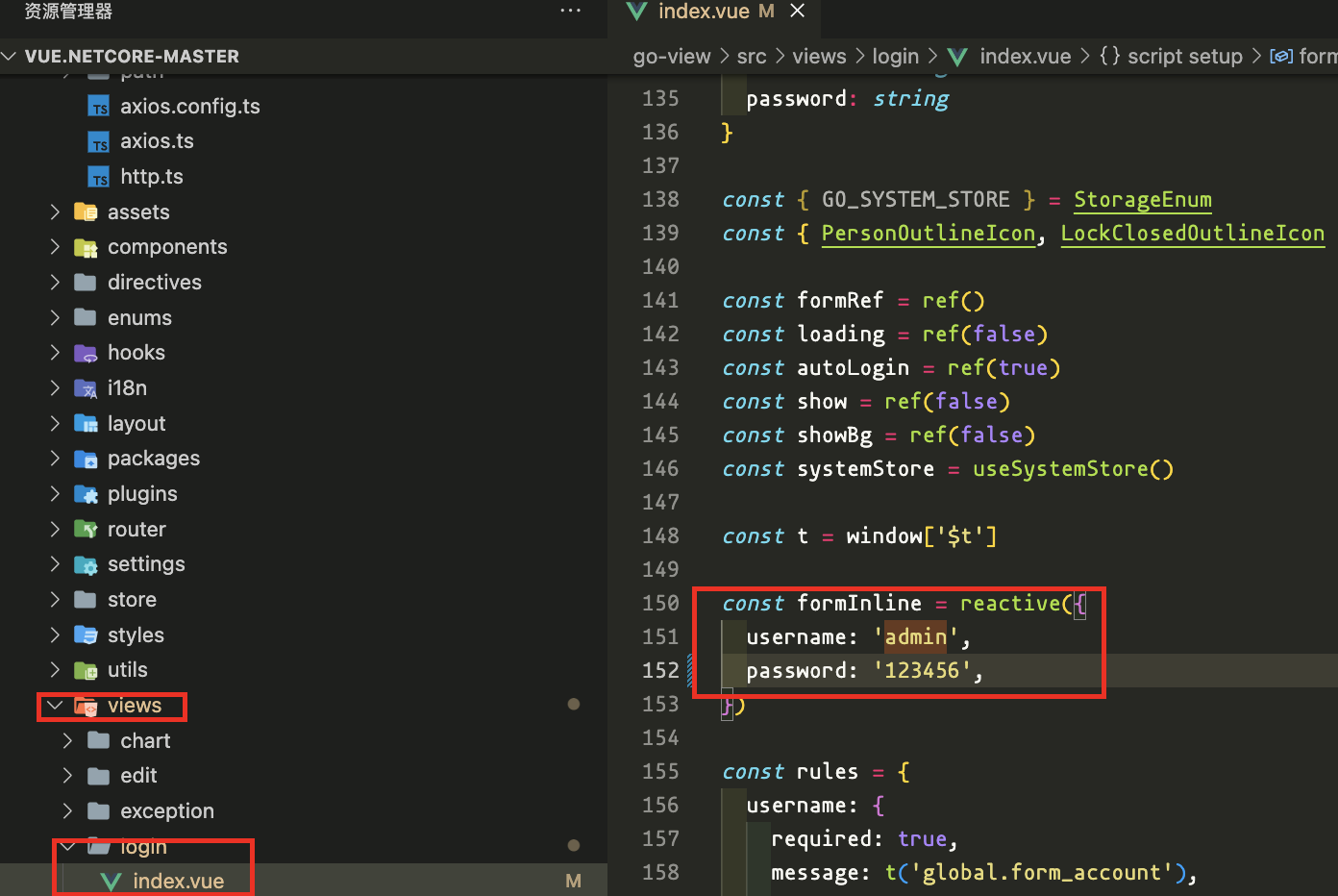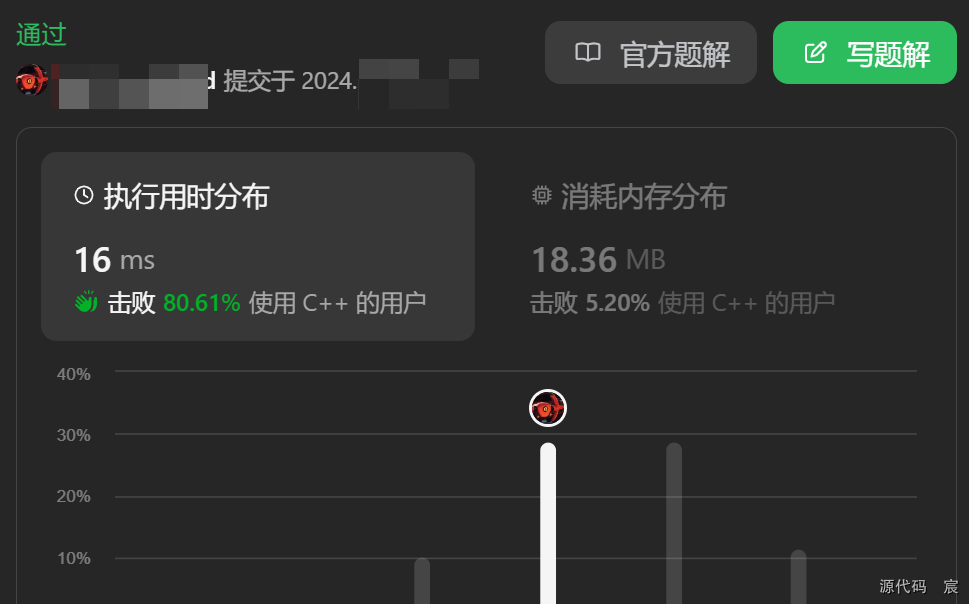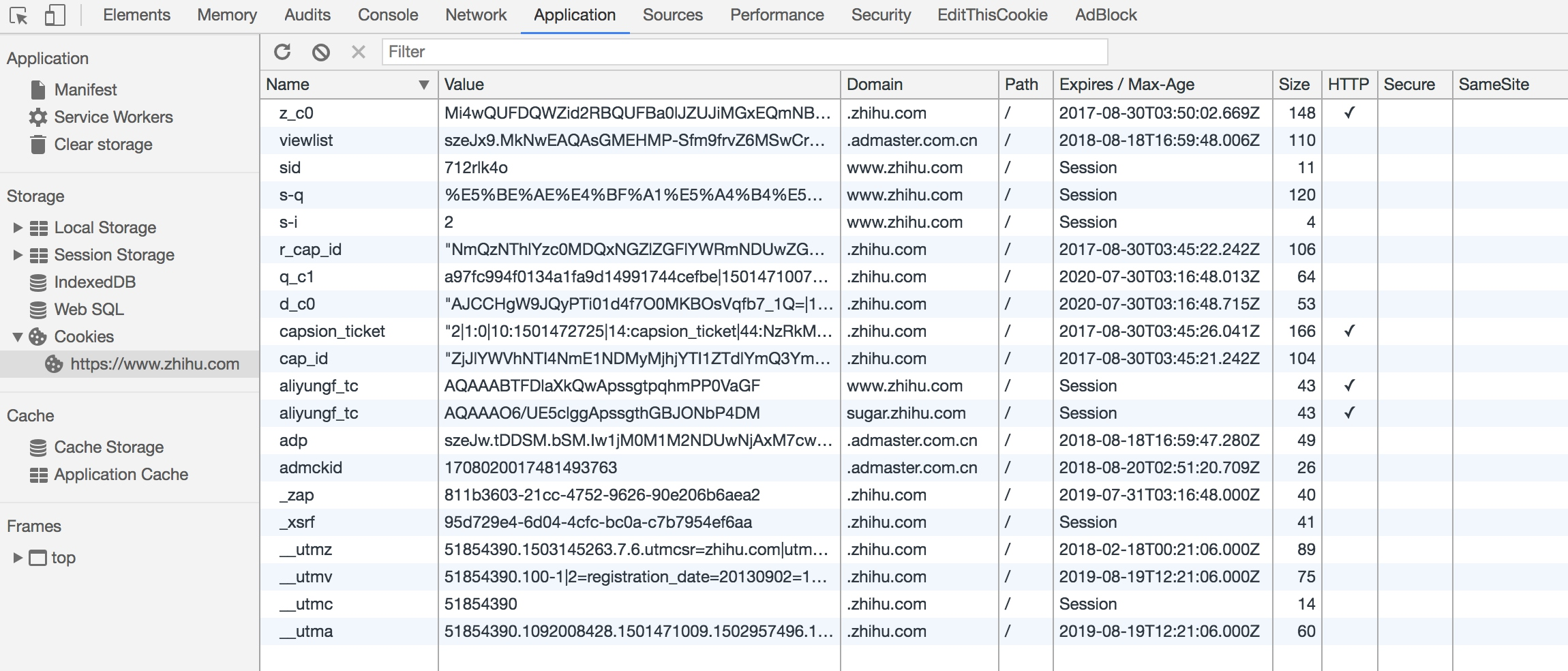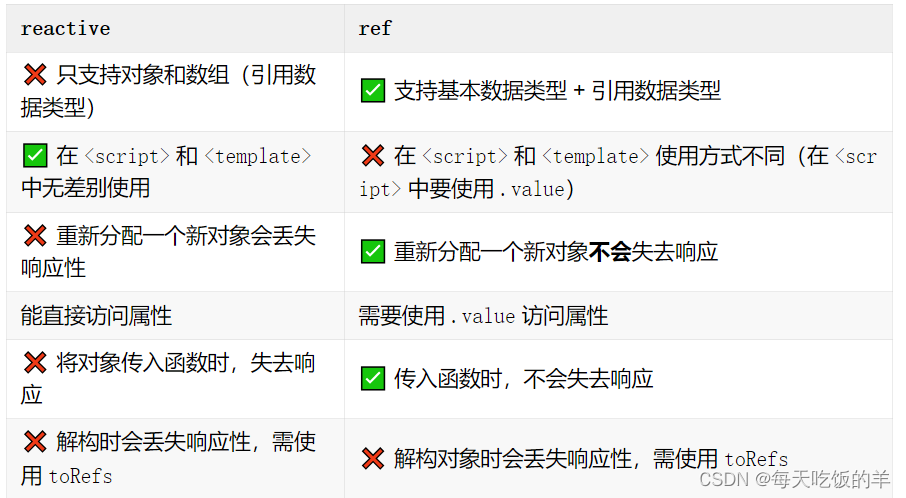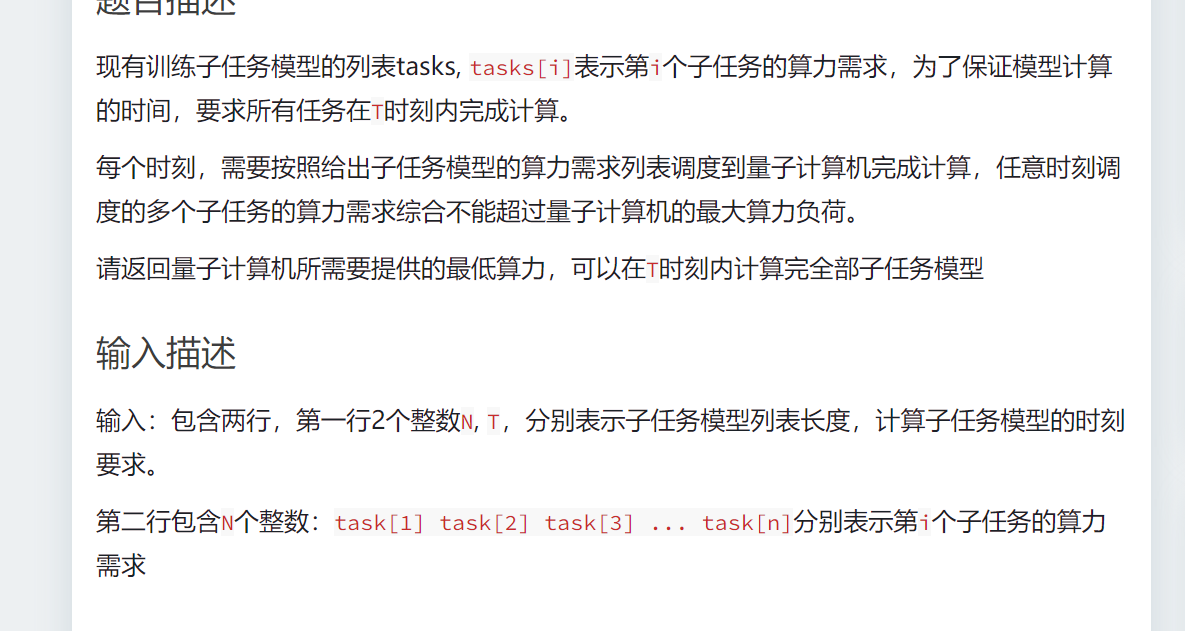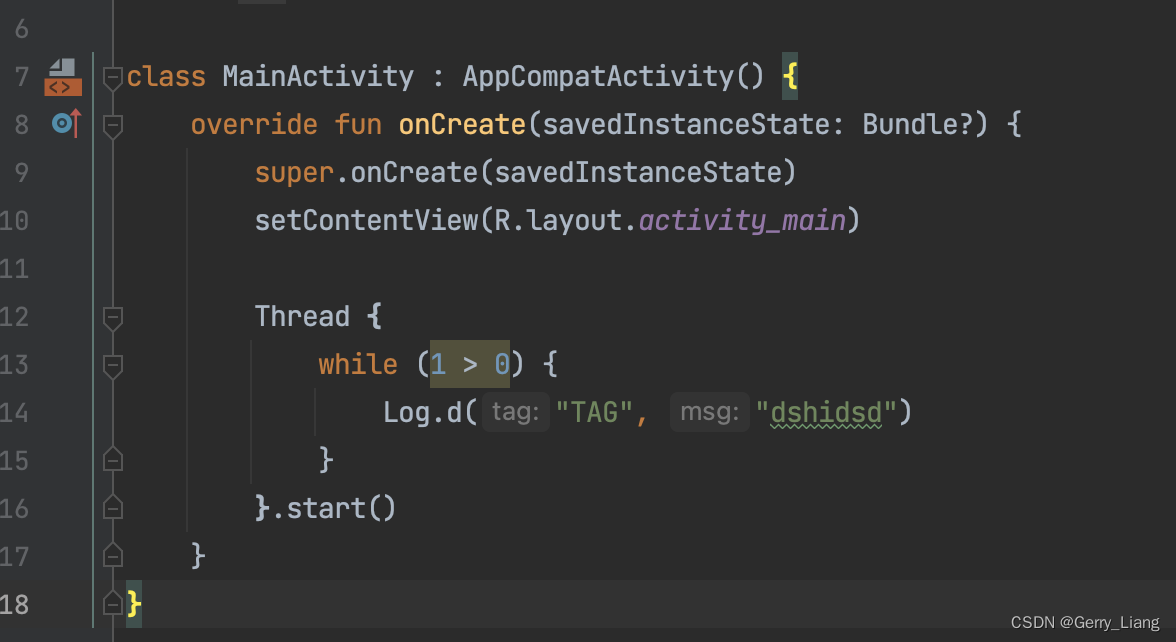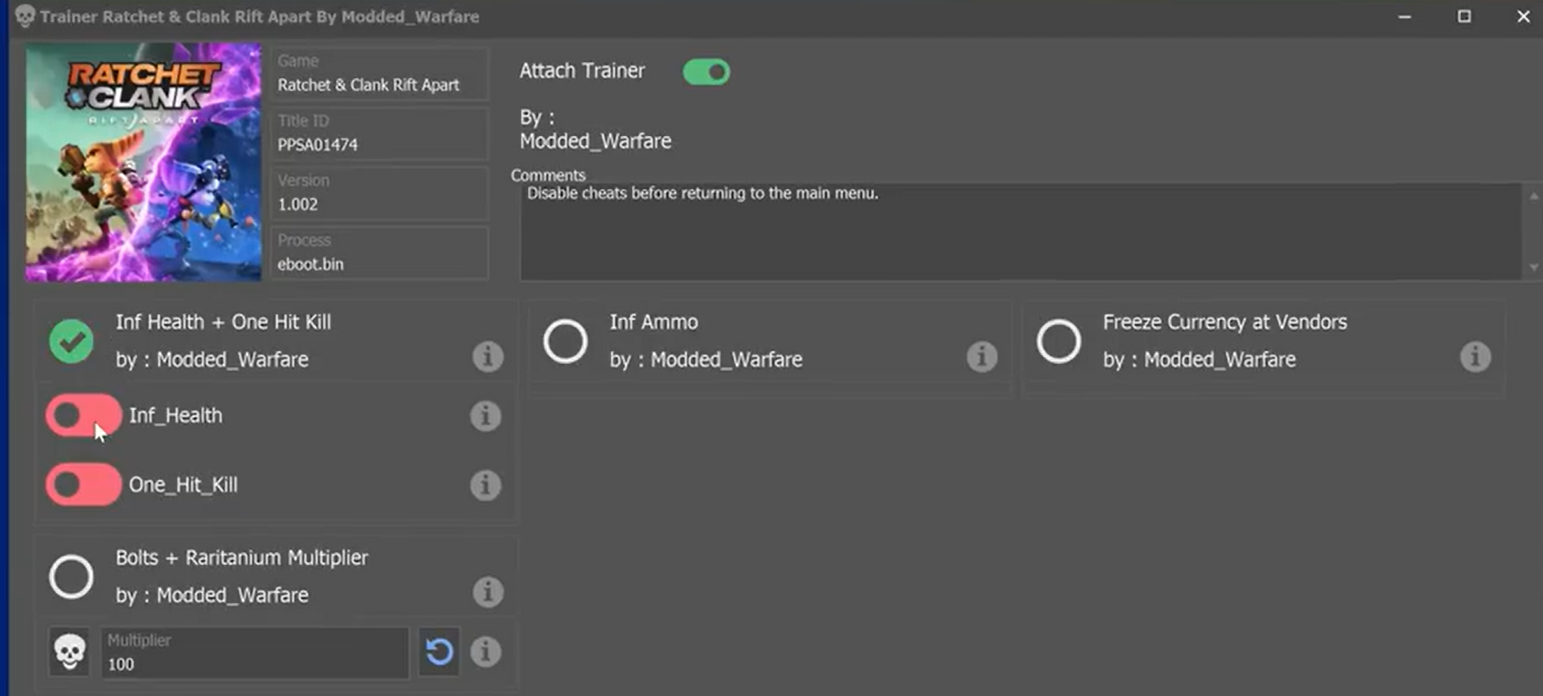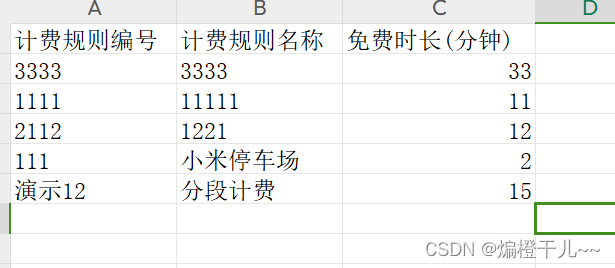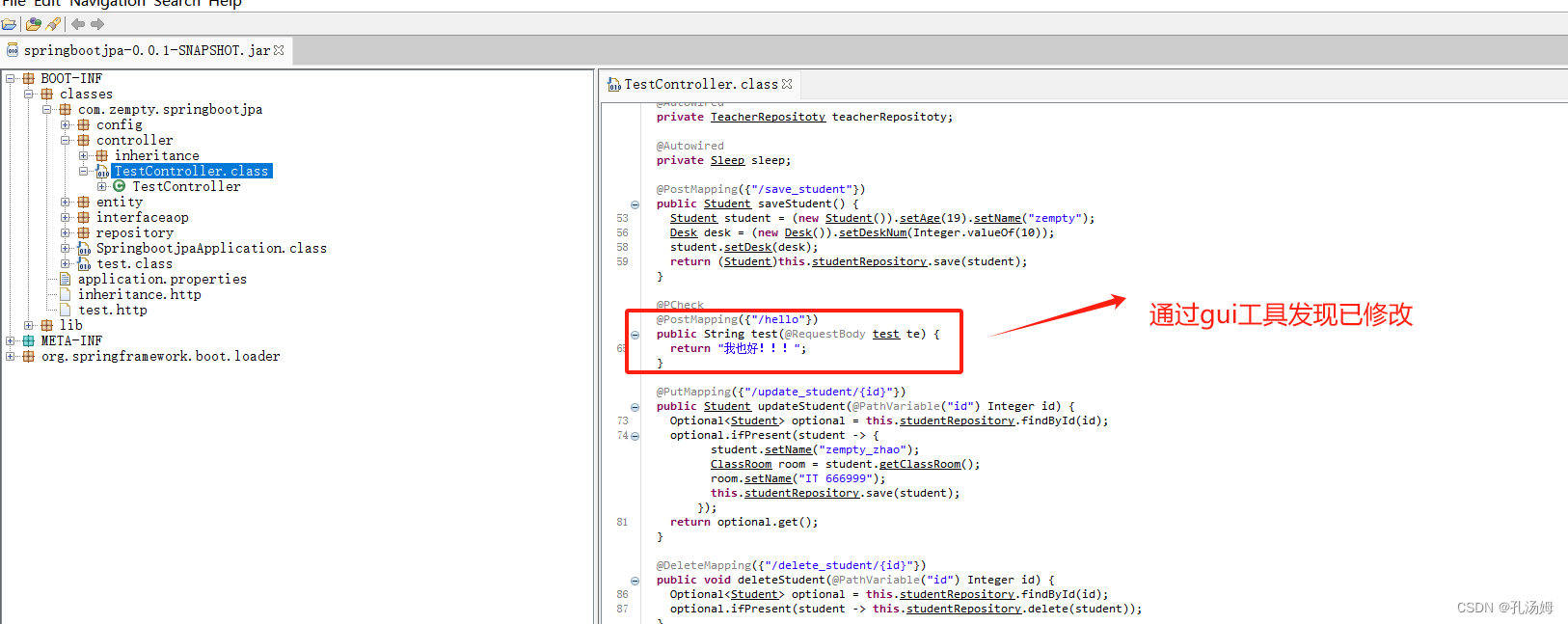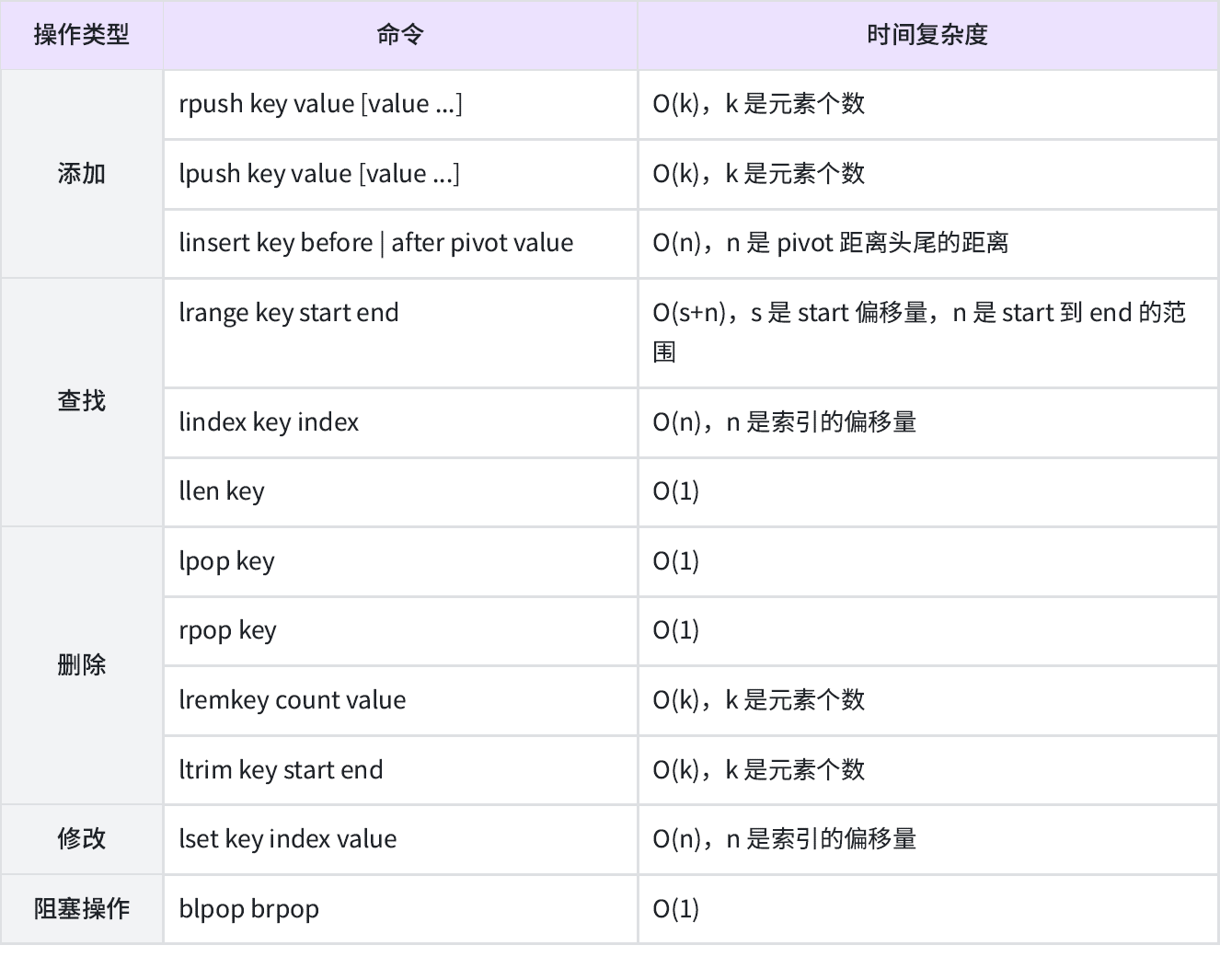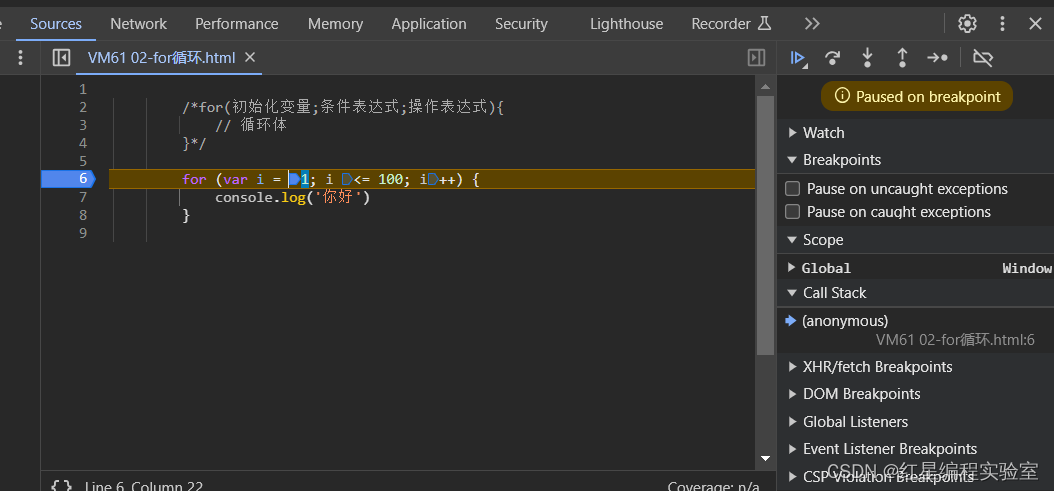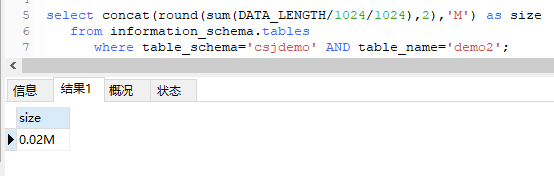这篇文章用于介绍jdk.exe安装之后的运行环境配置,以及如何检查是否安装成功
检查自己是否安装jdk环境,记住这个安装的改的路径:
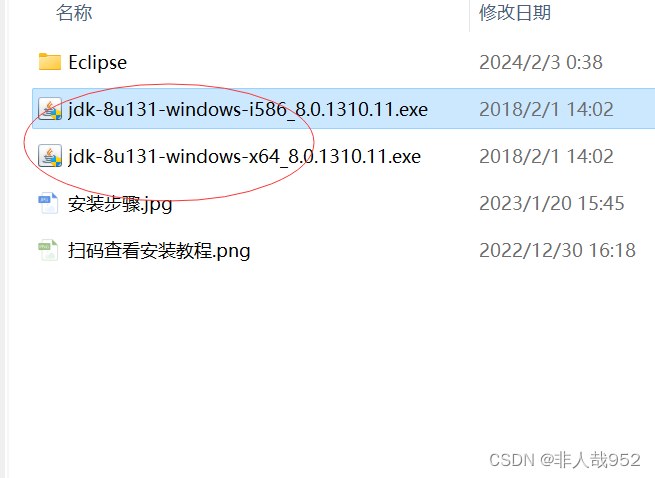
(应该要安装2个,一个是jdk,一个是jre)
安装后的在文件夹的样子(路径自定义,在java下面):
参考如下:
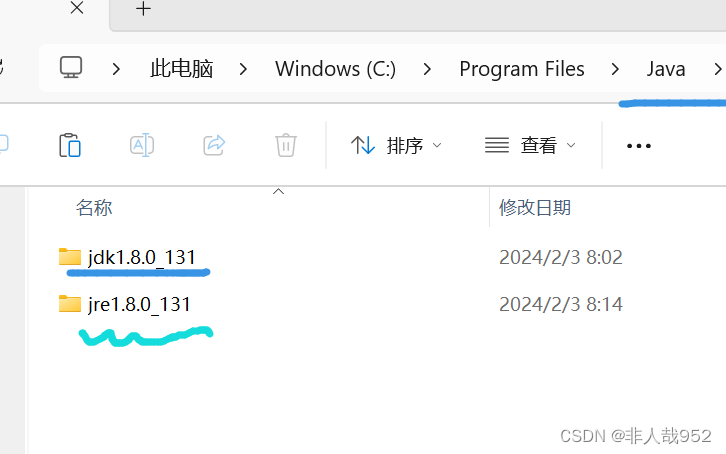
这里的jdk的路径,需要添加到"高级系统设置-环境配置"的设置中,系统变量下:
一共要添加/修改的变量的如下:
JAVA_HOME、CLASSPATH、Path-编辑文本-加路径
具体步骤————
1.1、首先,打开"设置-查看系统级设置",或右键“计算机”,选择属性,然后和前面一样,
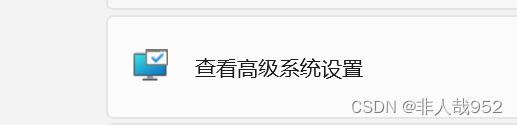
1.2、弹出这个界面,选择" 环境变量":

我们之后进行的操作,就在这个“环境变量里了”
2.1、修改环境变量
这里以新手小白为例,
因为没有配置过,所以点击 新建 ,进入到界面
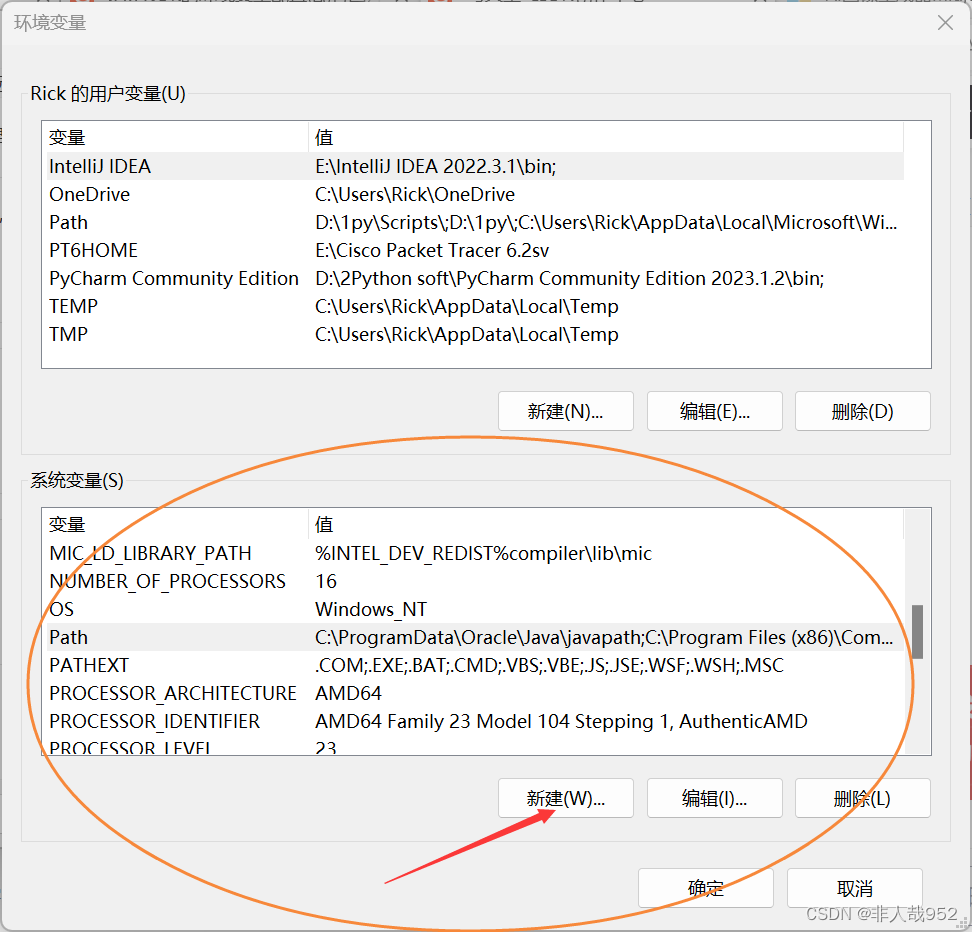
2.1.1、变量JAVA_HOME
在这个画面里添加如下变量,这里是你自己的jdk路径
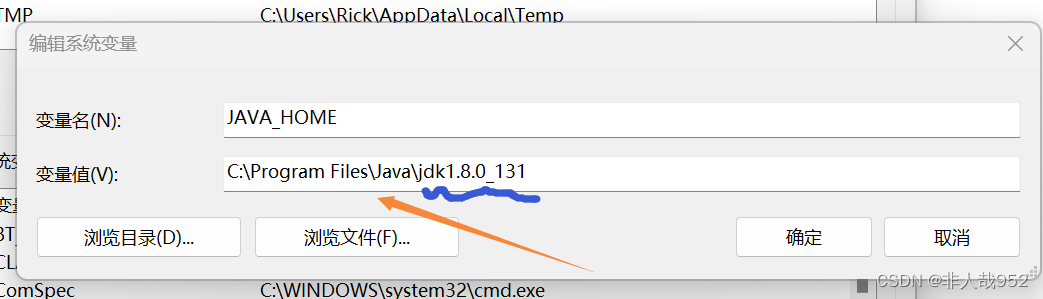
*注:这里自定义的路径下面应该有jdk和jre两个,
就是配置环境的安装包要有2个都安装在同一个\java\路径下面
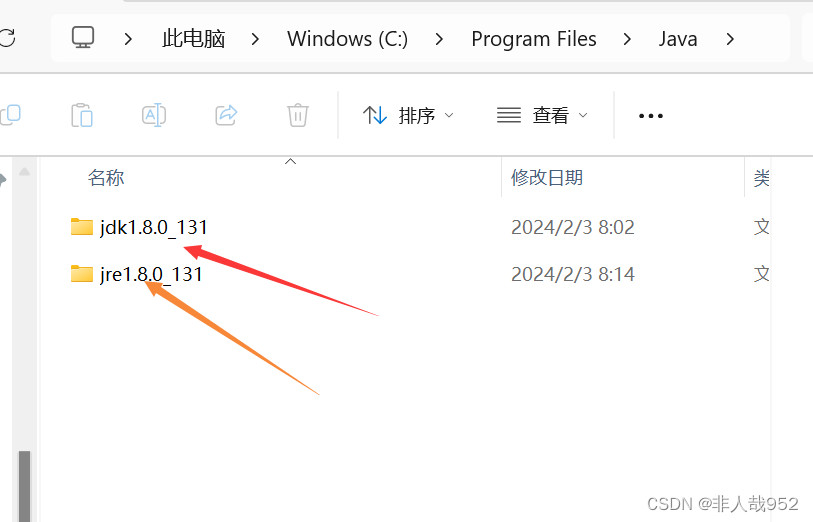
2.1.2、变量CLASSPATH
和图片一样,添加,其中变量值为“ .;%JAVA_HOME%\lib\dt.jar;%JAVA_HOME%\lib\tools.jar ”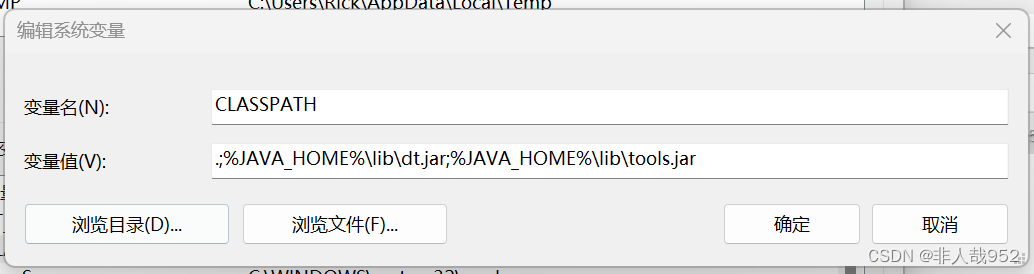
2.2.3、变量Path
这里的Path应该是存在了的,双击
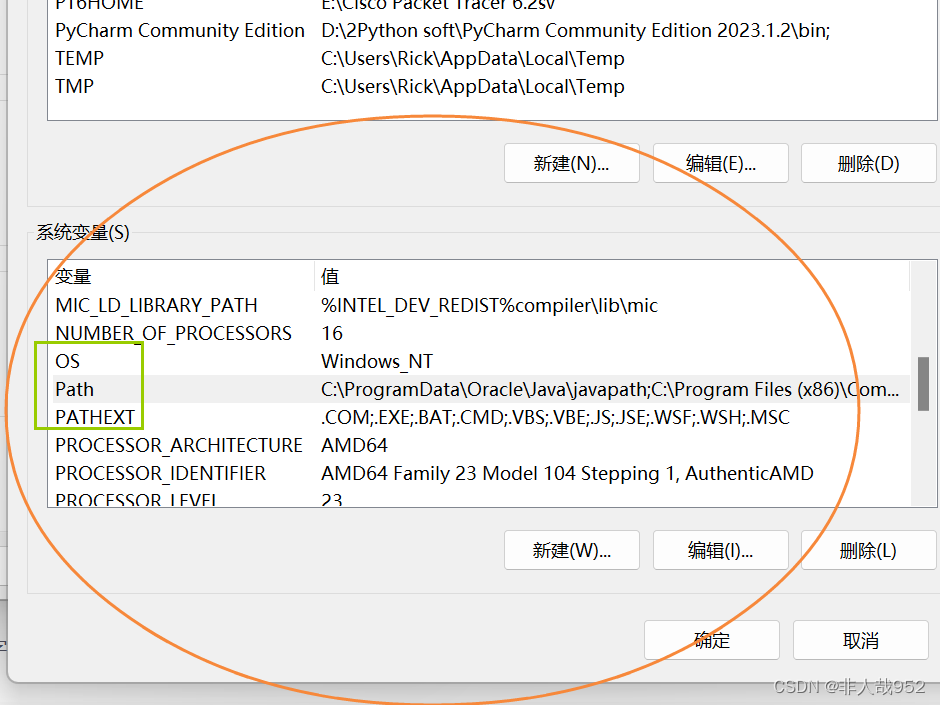
之后在弹出的界面,里点击“编辑文本”,确定修改
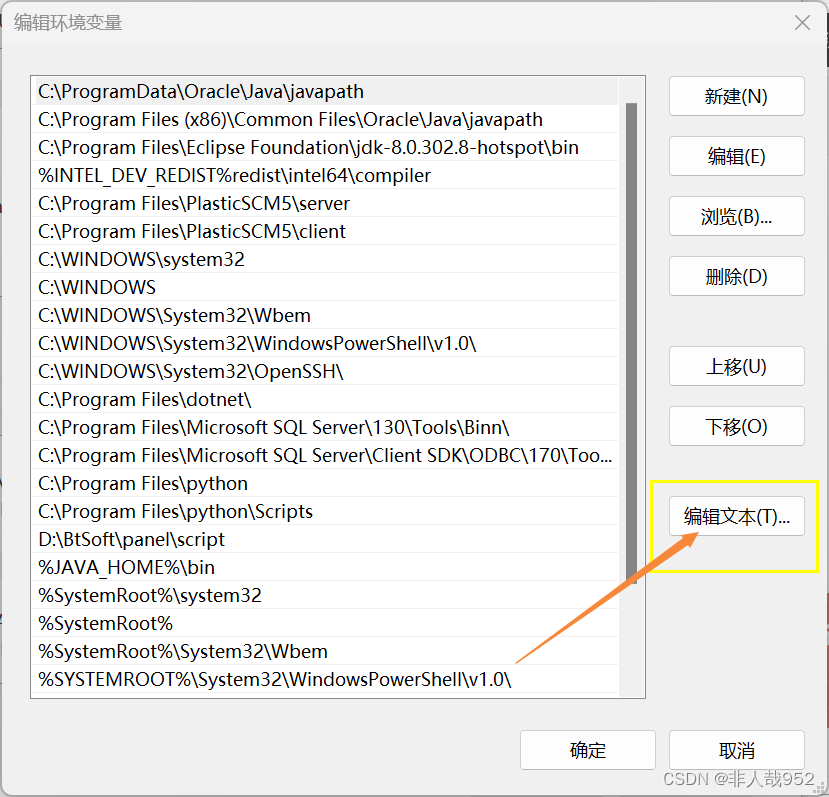
在这里面添加变量值的路径: %JAVA_HOME%\bin
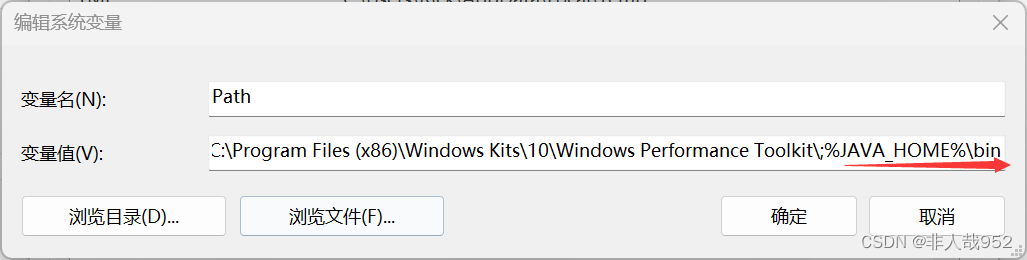
应该就OK了,然后测试。
windows+R键,输入"cmd"的命令符,打开控制台,输入 “ java -version ”
(1)安装报错后,需要再检查配置的3个变量。
ERROR: ....
(出现这个情况,一般检查安装包是否有安装到,\java\路径下要和JAVA_HOME的变量值是一样的,写的是jdk而不是jre;或者检查安装的位置,下面是否有两个,分别是jdk和jre的文件夹,等等原因)
(2)安装成功后: